老白菜装机版全自动备份系统使用教程
来源:www.laobaicai.net 发布时间:2015-03-12 10:55
电脑用户们都知道,老白菜装机工具是一款偏向于傻瓜化的装机工具,用户们可以利用老白菜装机工具轻轻松松把系统安装好,但是对于老白菜新推出的老白菜装机版而言,不少的用户并不懂的如何利用老白菜装机版进行全自动系统备份,遇见这样的情况有没有什么好的教程可以学习呢?下面就一起来看看老白菜装机版全自动备份系统使用教程。
1.将制作好的老白菜u盘启动盘插入usb接口(台式用户建议插在主机机箱后置的usb接口),重启电脑,出现开机画面时,通过使用启动快捷键引导u盘启动进入到老白菜主菜单界面,选择“【07】运行MaxDos工具箱增强版菜单”。如下图所示
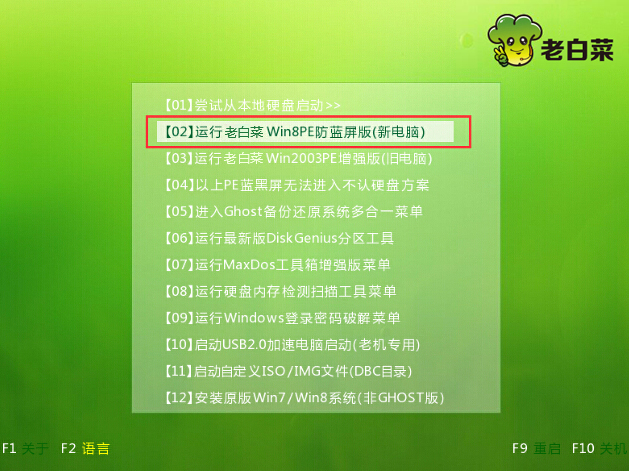
2.来到子菜单选择界面,移动光标点击选择“【01】运行MaxDos9.3工具箱增强版C”回车确认。如下图所示
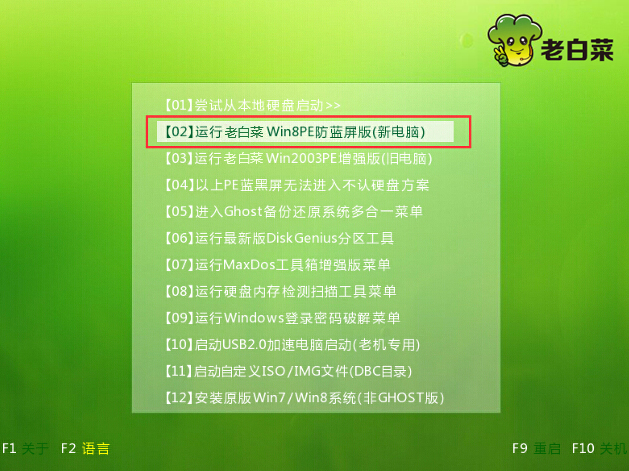
3.来到MAXDNS主菜单界面,通过上下移动光标选择“D.备份/还原系统”回车确认进入下一步操作。如下图所示
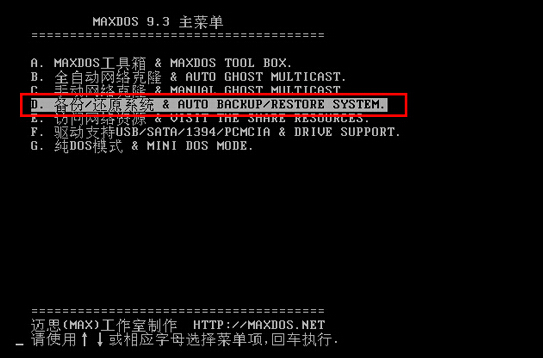
4.在打开的MaxDOS一键备份/恢复菜单中,移动光标选择“B.全自动备份系统”开始备份系统。如下图所示
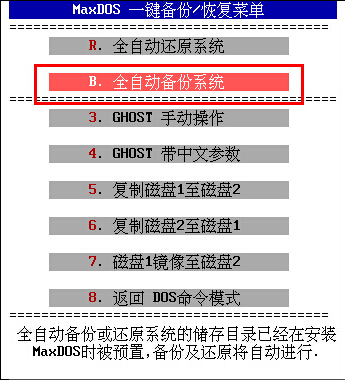
5.系统开始全自动备份之后,用户们只需要耐心等待系统全自动备份完成,然后选择“重启(R)”回车确认重新启动电脑即可。如下图所示
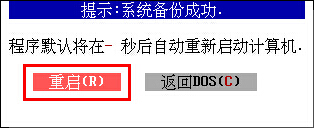
以上就是老白菜装机版全自动备份系统使用教程,有遇到此类情况或者是不懂的如何使用老白菜装机版进行全自动系统备份的用户,可以尝试以上的老白菜使用教程操作看看,希望以上的老白菜使用教程可以给大家带来弄个更多的帮助。
推荐阅读
"机械革命Z3 Pro笔记本一键安装win11系统教程"
- 宏碁Acer 非凡 S3X笔记本重装win7系统教程 2022-08-07
- 惠普暗影精灵6 amd笔记本安装win10系统教程 2022-08-06
- 雷神IGER E1笔记本一键重装win11系统教程 2022-08-05
- 华为huawei MateBook 13 2020笔记本重装win10系统教程 2022-08-04
神舟战神S7-2021S5笔记本一键重装win7系统教程
- 惠普ProBook430笔记本一键安装win11系统教程 2022-08-02
- 微星尊爵Prestige 14 2020笔记本重装win7系统教程 2022-08-02
- 神舟战神G8-CU笔记本一键安装win10系统教程 2022-08-01
- 戴尔Vostro 15 7500笔记本一键安装win11系统教程 2022-07-31
老白菜下载
更多-
 老白菜怎样一键制作u盘启动盘
老白菜怎样一键制作u盘启动盘软件大小:358 MB
-
 老白菜超级u盘启动制作工具UEFI版7.3下载
老白菜超级u盘启动制作工具UEFI版7.3下载软件大小:490 MB
-
 老白菜一键u盘装ghost XP系统详细图文教程
老白菜一键u盘装ghost XP系统详细图文教程软件大小:358 MB
-
 老白菜装机工具在线安装工具下载
老白菜装机工具在线安装工具下载软件大小:3.03 MB










